I den här handledningen kommer du att lära dig hur du sömlöst kan rendera dina modeller från ZBrush till Keyshot. Vi kommer gå igenom de grundläggande stegen för att anpassa material, skapa belysning och generera den slutliga renderingen. Denna handledning är speciellt riktad till nybörjare som vill presentera sina 3D-modeller på ett enkelt och effektivt sätt i Keyshot.
Viktigaste insikter
- Keyshot är ett kraftfullt renderingsverktyg som enkelt kan integreras i ZBrush-arbetsflödet.
- Det är avgörande att justera material och belysning korrekt för att uppnå imponerande renderingsresultat.
- Med rätt inställningar kan du skapa render-passar för kompositing utan att behöva återgå till texturering och ljussättning först.
Steg-för-steg-guide
Först tar du hand om övergången från ZBrush till Keyshot. Aktivera Keyshot Bridge som hjälper dig att överföra dina modeller. Du startar processen genom att välja den externa renderingsalternativet för Keyshot och aktivera bridge för att skicka över din modell.
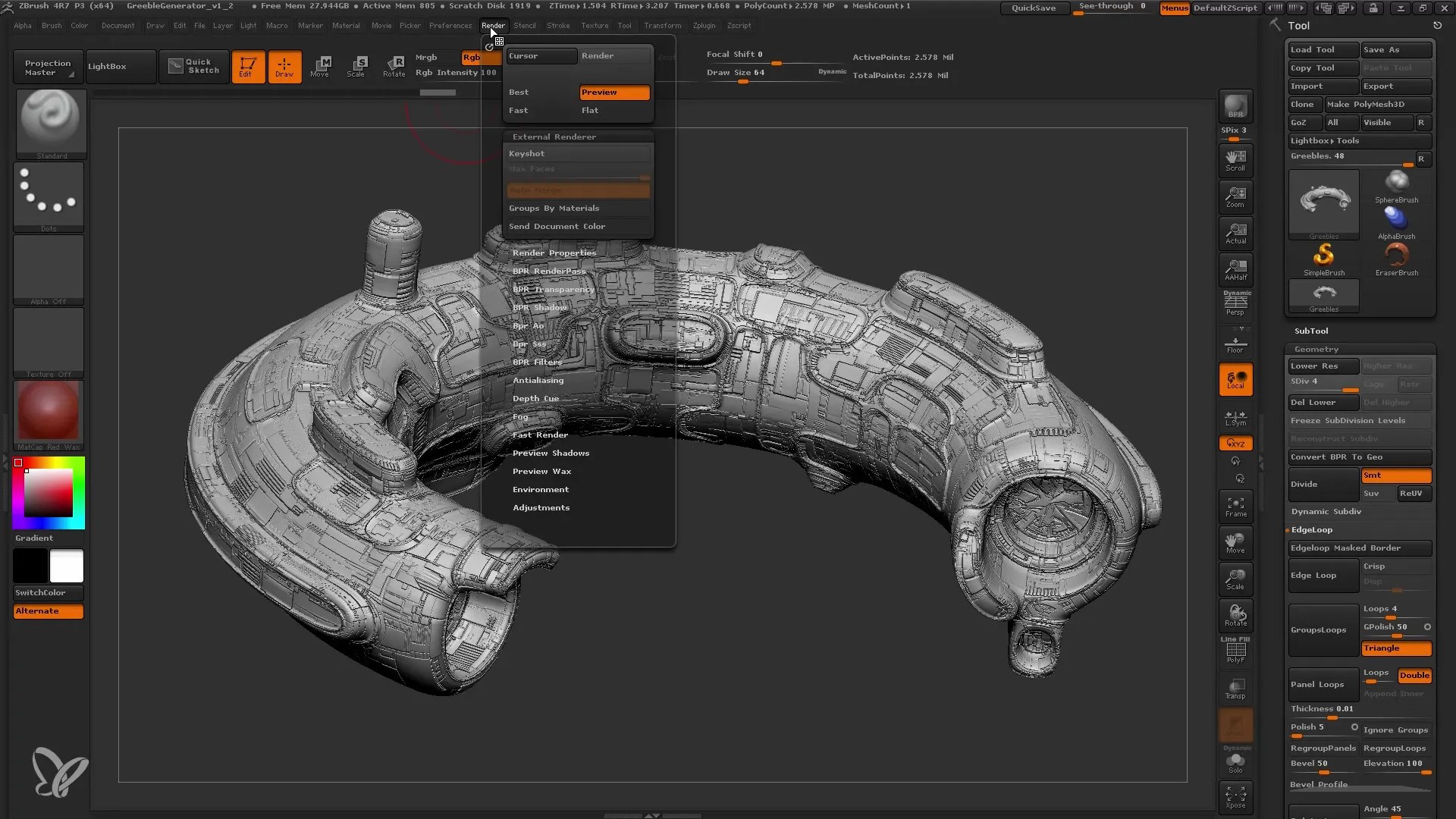
När programmet är öppet bör din modell vara synlig. Här kan du analysera den bättre och zooma in på detaljer med en 3D-mus eller verktyg. Det är viktigt att få en översikt över perspektivet. Du kan justera objektets brännvidd för att testa olika perspektiv.
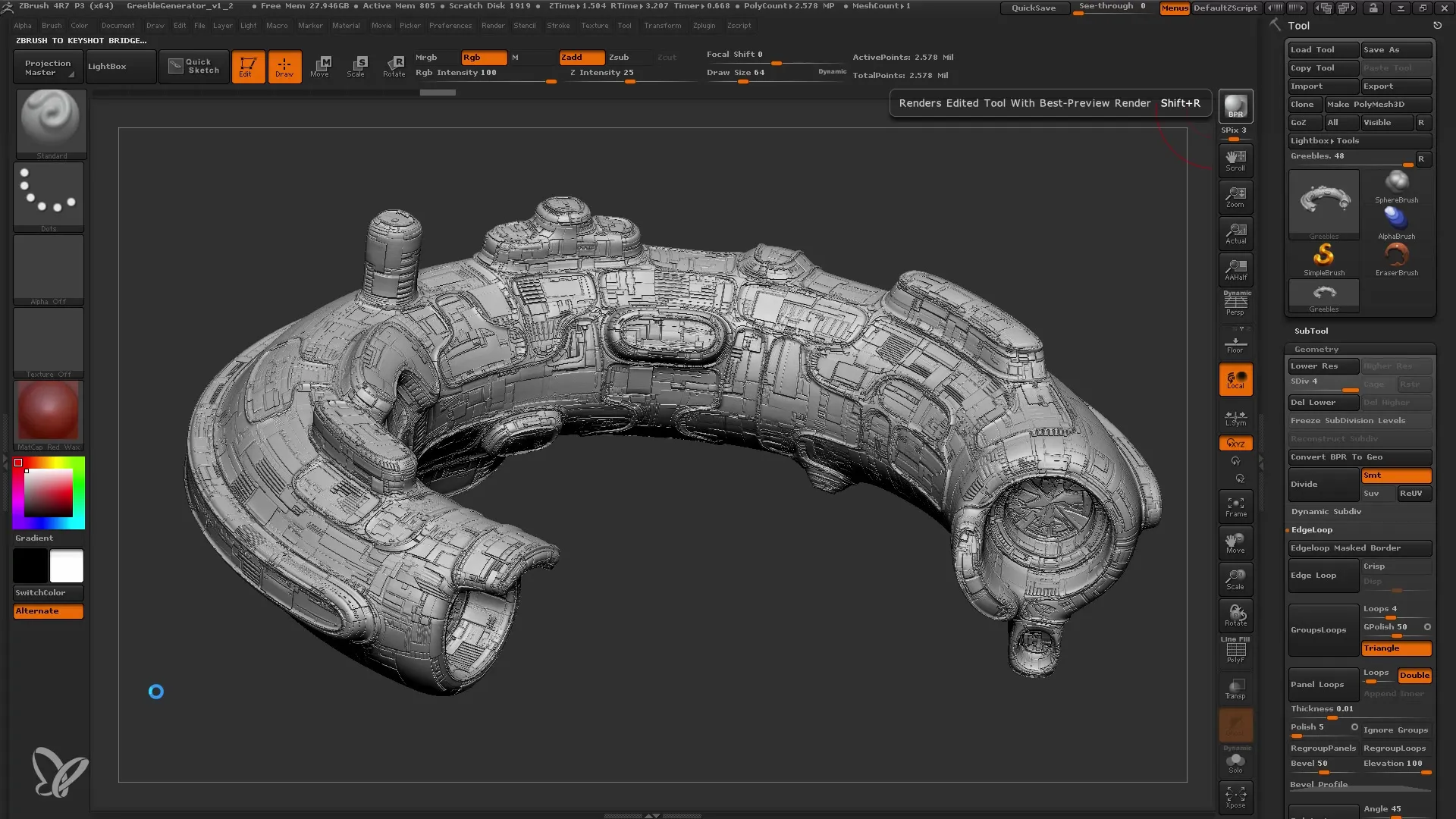
Jag rekommenderar att du ställer in brännvidden på cirka 50 mm för att få en mer realistisk vy. Nästa steg är att befinna dig i en mörk miljö där skuggor saknas – här bör du ställa in bakgrunden till svart.
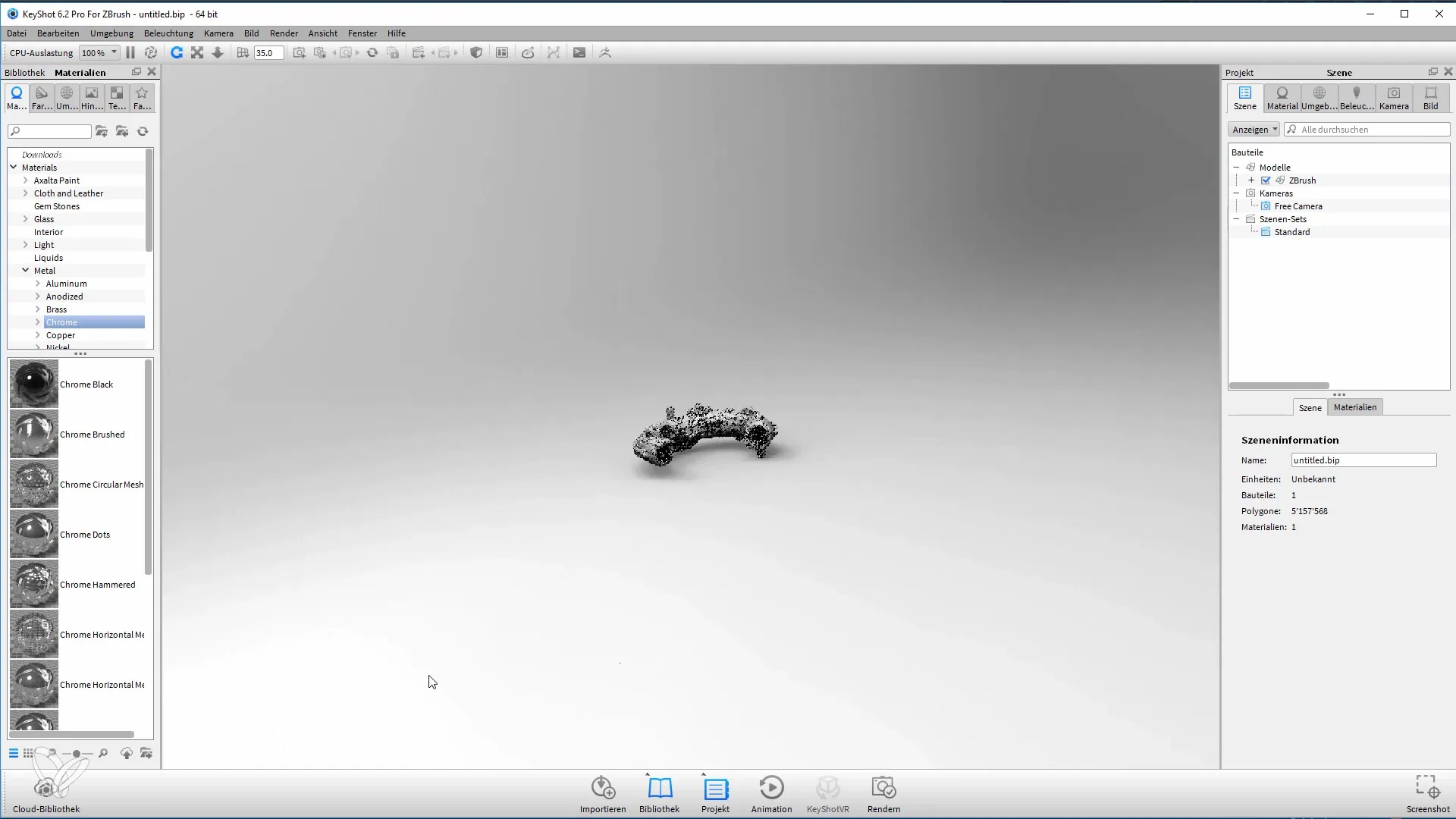
Nu kan du börja med materialen. För att ge din modell en tilltalande look, rekommenderar jag att du använder Chrome Black-material. Dra detta material över modellen för att göra en första anpassning. Kom ihåg att kontrollera även belysningen; här används en enkel Startup HDRI.
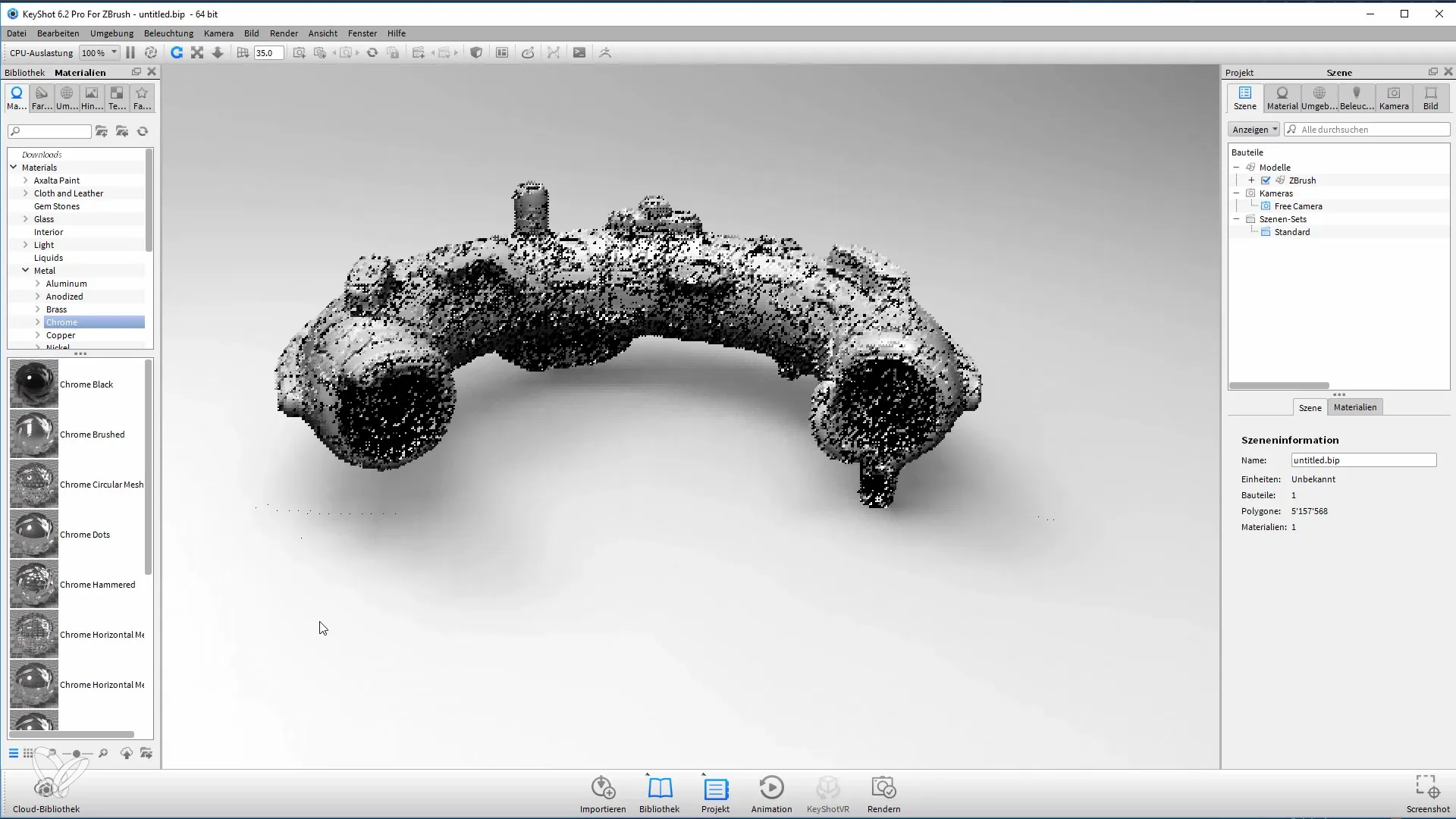
Lev ut lite med ljusinställningarna. Du kan lägga till tvåfaldig belysning: en uppifrån och en underifrån. Det ger intressanta ljus- och skugga effekter.

Betrakta hur ljuset reflekteras på din modell. I Keyshot har du möjlighet att justera färgerna på belysningen och reflektionerna för att uppnå den önskade looken.

När du är nöjd med materialen och belysningen är det viktigt att spara kamerainställningen för att alltid kunna återvända till den vyn. Du kan skapa en ny kamera och spara den aktuella scenen.
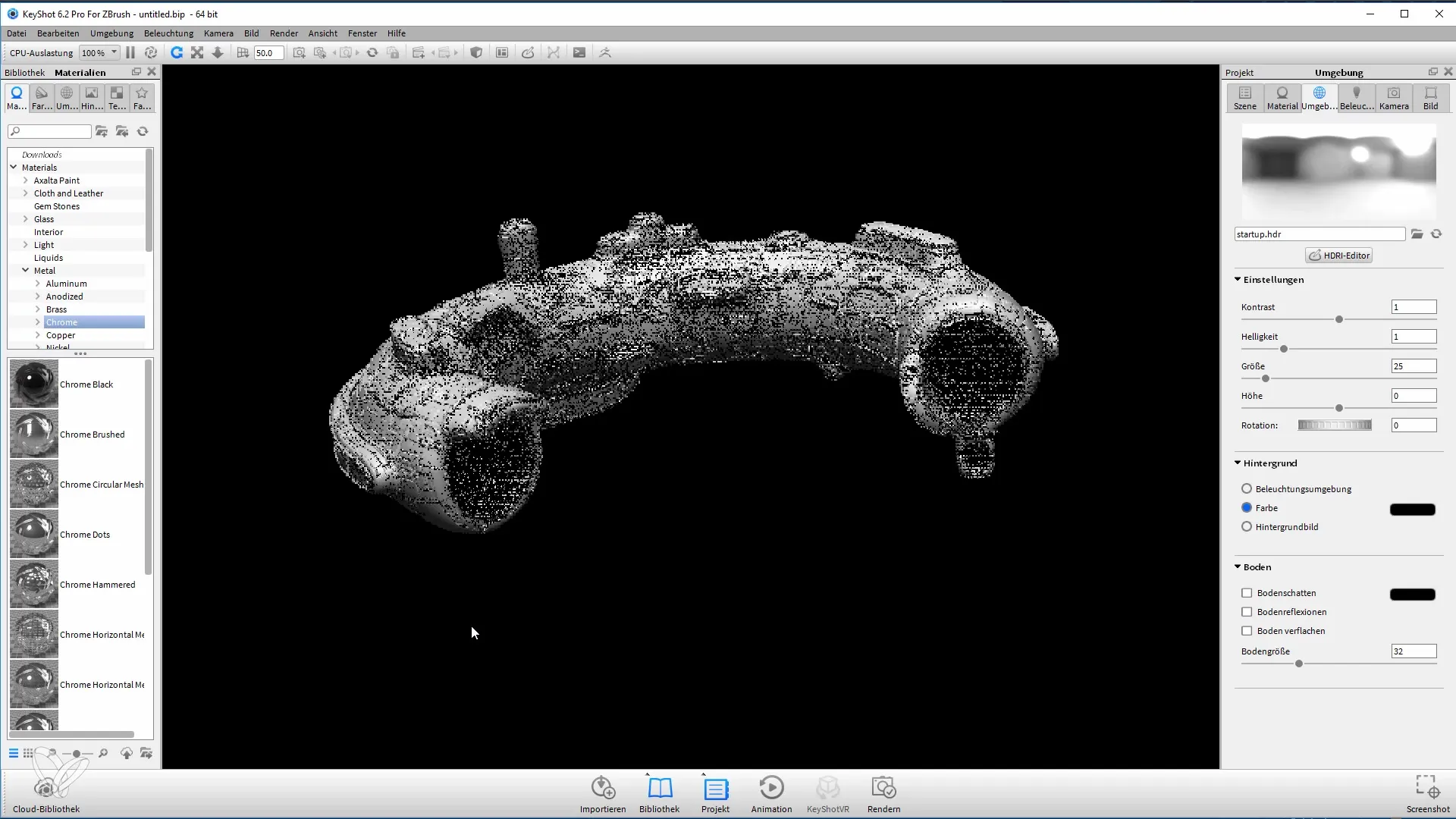
För att ytterligare justera kontrasten och ljuset har jag lekt med rotationsfunktionen för kugelpanoramat. Dessa justeringar ger dig kontroll över ljuset enligt dina önskemål.
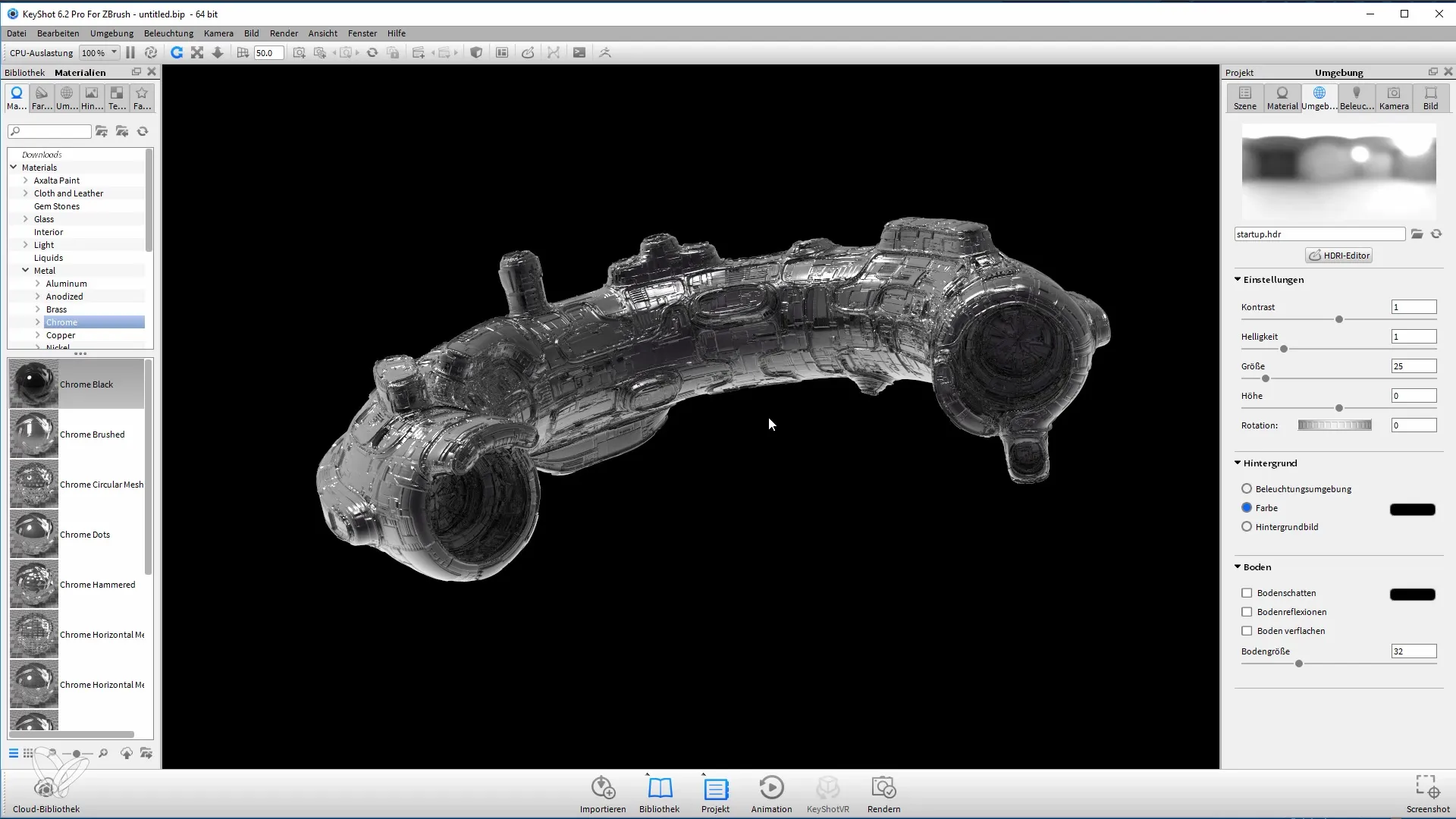
När du är nöjd med inställningarna är det dags att göra den första renderingen. Gå till renderingsinställningarna och se till att upplösningen är tillräckligt hög (till exempel 4000 px). Välj TIFF-formatet för att integrera alphakanalen, vilket underlättar senare redigering i Photoshop.
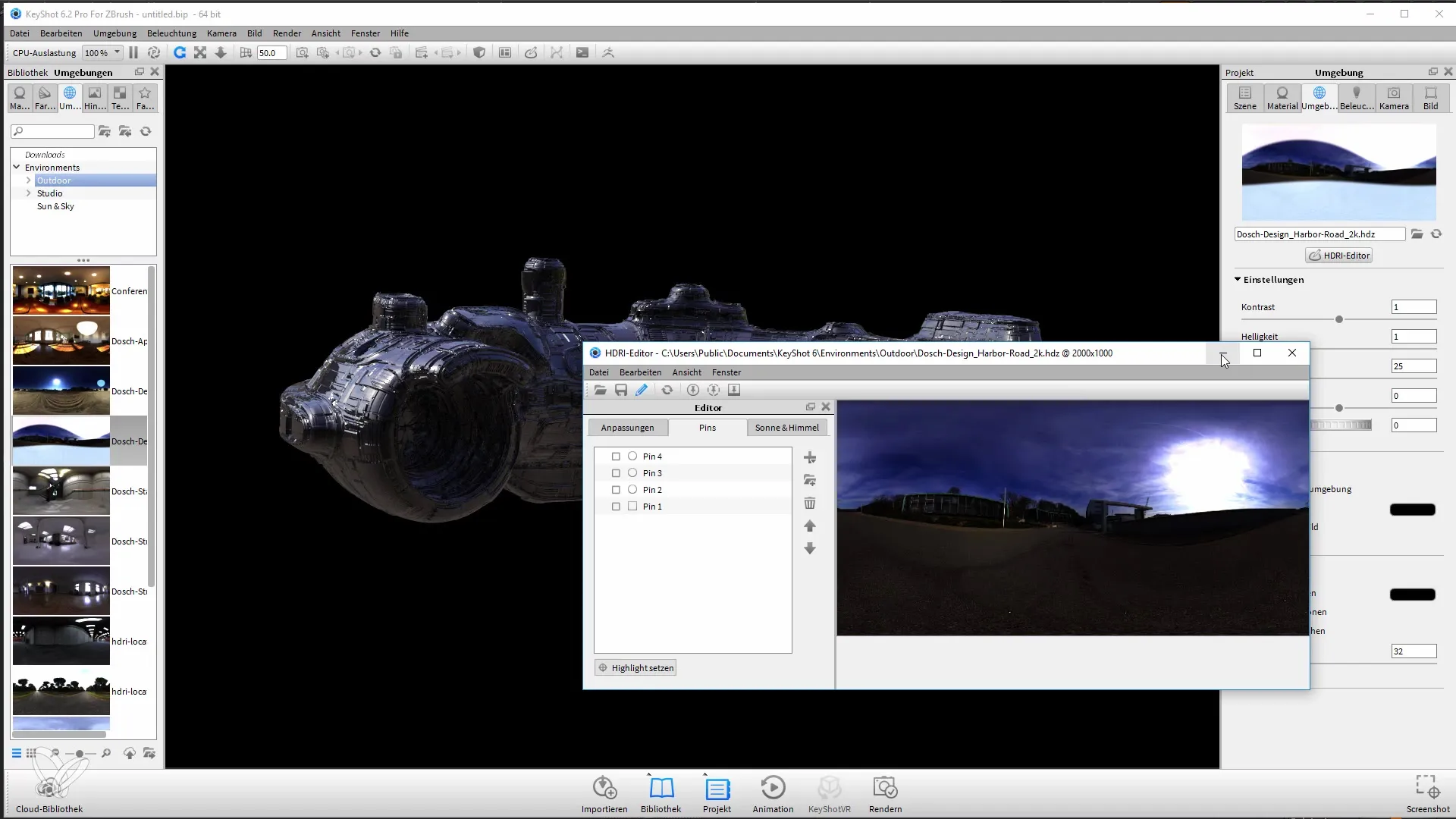
Kom ihåg att korrigera renderingsinställningarna för att förbättra kvaliteten på dina renderade bilder, särskilt om du fokuserar på detaljer.

Nu kommer jag att prova ett annat material – Camouflage-materialet, som kan ge en mer organisk look åt modellen. För att säkerställa att modellen ser intressant ut kan du justera materialparametrarna så att färgen förändras beroende på objektets krökning.
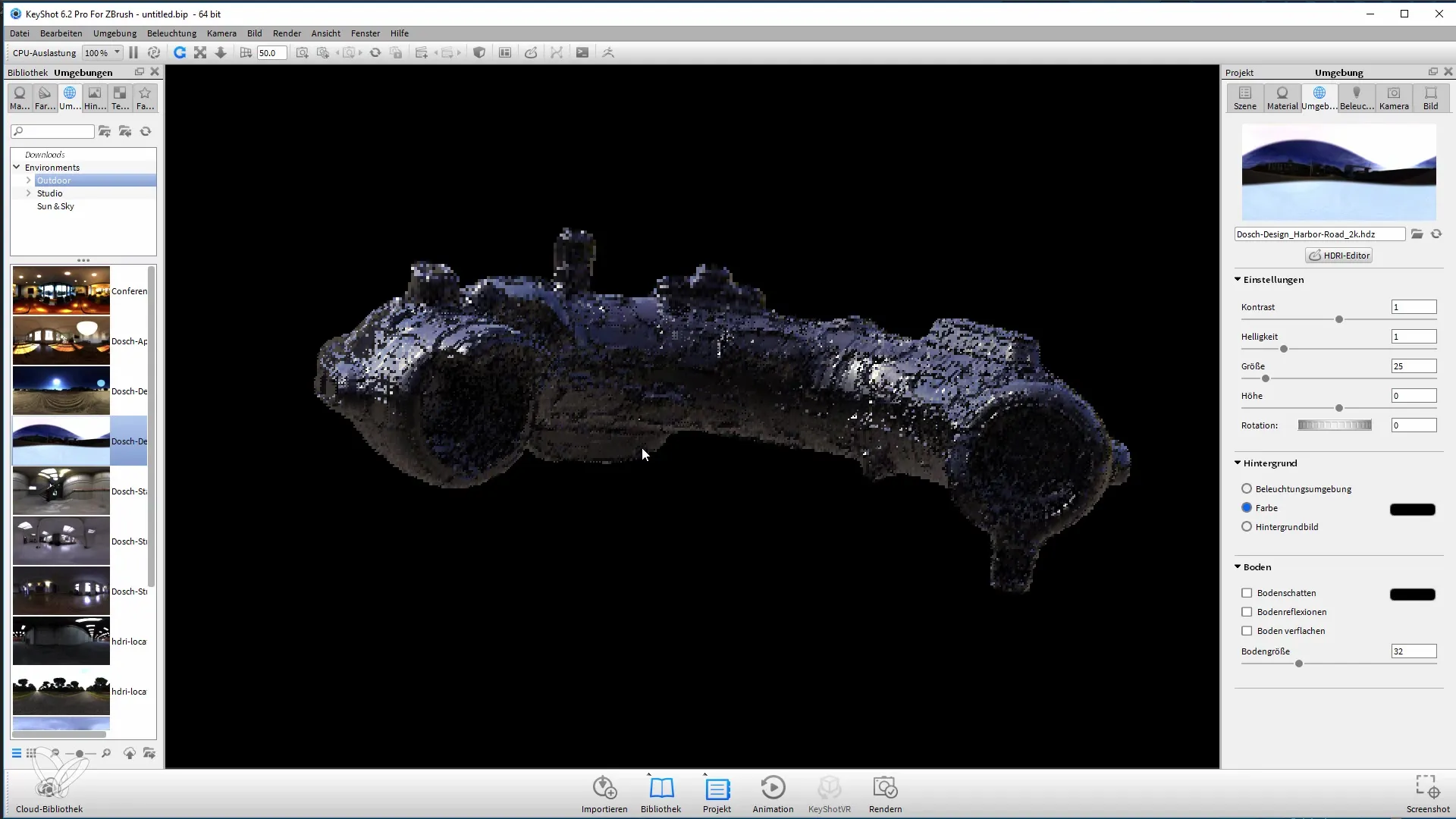
När du är redo att börja renderingen, välj önskad upplösning igen och starta renderingsprocessen. Det kan ta lite längre tid beroende på det använda materialet.

När renderingen är klar har du en vacker representation av din modell. Se till att säkert spara ditt resultat och använd de olika renderingspassen för senare redigering i Photoshop.
Med dessa renderingspass kan du fortsätta arbeta i Photoshop och slutligen skapa en unik slutprodukt.

Sammanfattning
I den här handledningen har du lärt dig hur du övergår från ZBrush till Keyshot för att rendera dina 3D-modeller. Justering av material, ljus och kamerainställningar är avgörande för imponerande resultat. Med rätt renderingspass kan du optimera dina bilder i Photoshop.
Vanliga frågor
Vad är Keyshot?Keyshot är ett kraftfullt renderingsverktyg som ofta används tillsammans med 3D-modelleringsprogram för att skapa realistiska renderings.
Hur överför jag min modell från ZBrush till Keyshot?Aktivera Keyshot Bridge i ZBrush, välj din modell och skicka den till Keyshot.
Kan jag justera ljusinställningarna i Keyshot?Ja, Keyshot låter dig modifiera belysning och material fullständigt för att uppnå olika effekter.
Vilket format bör jag välja för rendering?TIF-formatet rekommenderas då det gör det möjligt för dig att integrera alfakanalen och underlätta senare kompositioner i Photoshop.
Hur kan jag förbättra kvaliteten på mina renderings?Testa med renderingsinställningarna och justera detaljerna samt bildstorleken för att uppnå bättre resultat.


